
チッス。
17Live(イチナナ)を利用していて「通知が来なかったせいで配信を見逃した。。」、「iPhoneのロック画面にバナー通知が出てうざい」と感じたことがある方も多いのではないでしょうか。
私もそんな迷える子羊の1人でした。
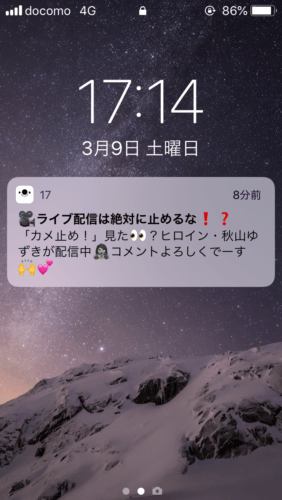
重要な通知は来ないくせに、ロック画面に上記画像みたいなバナー出しやがってこのクソ野郎と思っていたわけです。
そしていろいろな設定を見返して気づいたのですが、イチナナの通知設定は自分の好みに自由に変更することが可能なんです!
重要な点としては、イチナナには2種類の通知設定が存在するということ。そのため2箇所の設定を変更しなくてはいけません。

とは言っても、1分もあれば2種類とも簡単に設定できるよ!
これから分かりやすく解説していくから参考にしてみてネ!
スマホ・iPhoneのロック画面に表示されるバナー通知を設定
説明に使用している画像はiPhoneでの手順ですが、Androidでも【設定】から似たような手順で出来るかと思います。
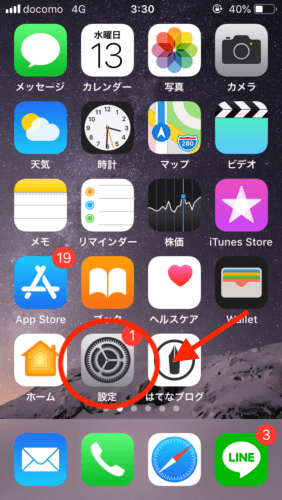
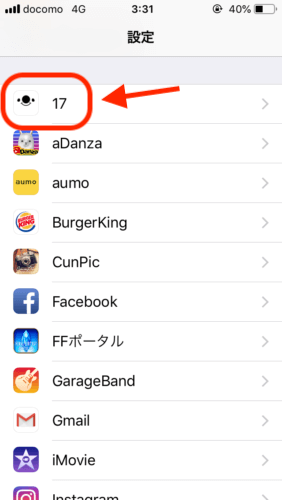
- デフォルトで必ず入っている【設定】をタップ
- 下の方にあるアプリ一覧から17をタップ
- 下記の画像へ
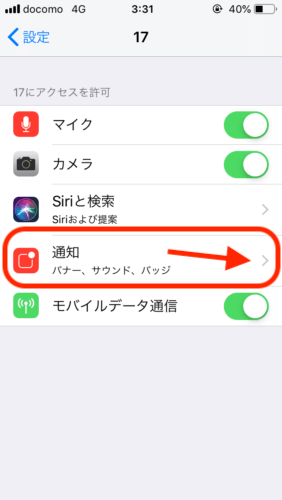
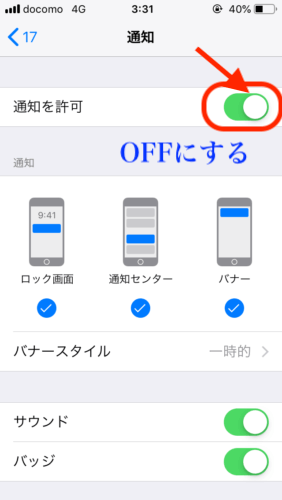
- 通知をタップ
- 通知を許可するをOFFに(ロック画面の通知バナーだけOFFにしたい場合は上記画像のロック画面の青チェックだけOFFにしてください)
- 完了
これでiPhoneロック画面に表示されるイチナナ公式からのバナー通知が届かなくなります。
17Live(イチナナ)の各種通知を設定
ロック画面に表示される17公式からのバナー通知以外は、17Liveのアプリ内から設定をする必要があります。
これから画像付きで解説していきますが、こちらはiPhone・Androidともにまったく同じなので画像の通りに設定すればOKです!
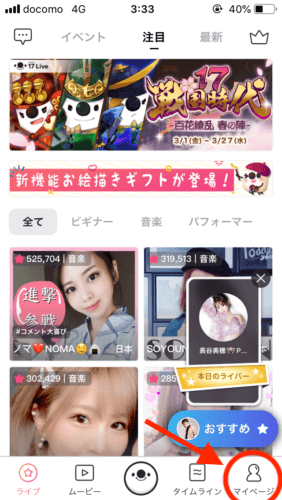
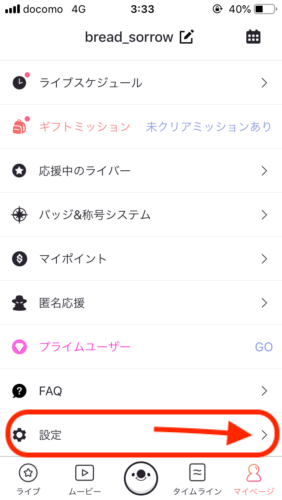
- 17Liveのアプリを立ち上げる
- マイページをタップ
- 下のほうにある設定をタップ
- 下記の画像へ続く
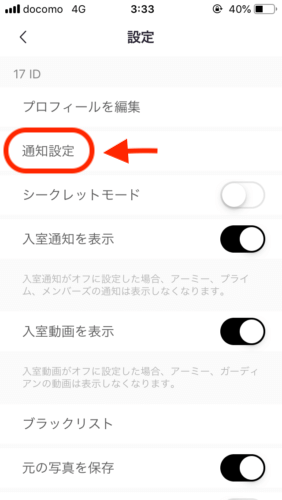
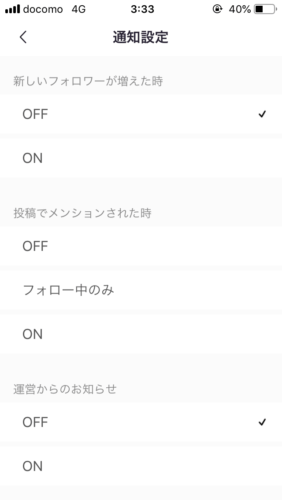
- 通知設定をタップ
- 自分の好みに合わせて各種通知をON・OFFにする
- 完了
これで17Liveの各種 通知設定は完了です。
17Live(イチナナ)で通知がこない、うざいと感じている人は早めに設定しよう!
ここまで17Live(イチナナ)の通知設定の変更方法を解説してきました。
画像にすると結構手間がかかるように見えますが、実際には1分ほどで完了しますし1度設定するだけでOKです。
なので「なんかめんどくさそう、通知設定とか放置でいいや」とならずに早めに設定しておくことをおすすめします!
これで「イチナナの通知うぜえ!」という日々ともおさらばだ!

この記事が良かったら下記のボタンからシェアしてくれると嬉しいナ☆

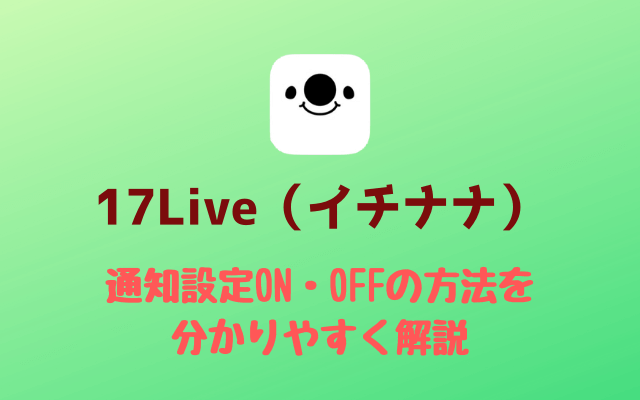
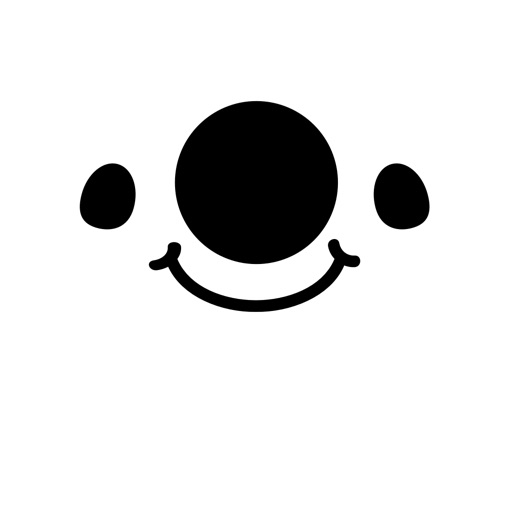


コメント
んだこのゴミ記事
>> シネカスさん
コメントありがとうございます!!!